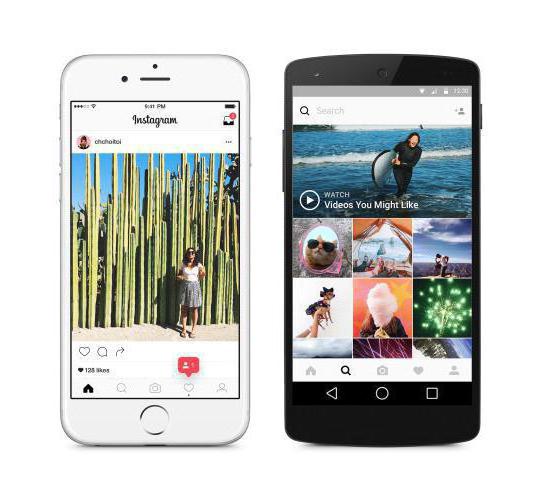Come scaricare una foto dal computer in "Instagram": i primi 5 modi
Usando Instagram attraverso l'interfaccia web, conpersonal computer, limita la funzionalità del servizio: la pubblicazione e l'elaborazione di file di foto e video non sono disponibili. L'articolo presenta una selezione dei tre modi migliori per caricare una foto su Instagram attraverso un computer per true insta-mana.
Metodo numero 1. Gramblr
Una valida alternativa al programma ufficiale per le foto su "Instagram" - Gramblr.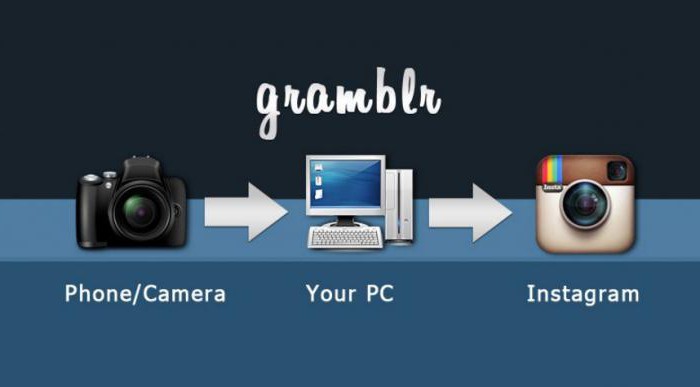
Un'applicazione di cui è disponibile il lavoroI sistemi operativi Windows e Mac consentono di ritagliare e modificare le foto, aggiungere descrizioni alle immagini e persino inserire un "timer" nei post di pubblicazione. La procedura per utilizzarlo è la seguente:
Scarica il servizio sul sito ufficiale ed esegui il file scaricato.
Inserisci le informazioni di accesso del tuo account.
Carica una foto trascinando la foto desiderata nella finestra.
Modifica file: ritaglia, aggiungi filtro, cornice e descrizione.
Pubblica o premendo il pulsante Pianifica rinvia il caricamento del post nel profilo, specificando la data e l'ora.
È interessante notare che la pubblicazione di fotografie in sospeso richiede l'avvio del programma Gramblr e il computer rimane connesso a Internet.
Metodo numero 2. BlueStacks
Uno dei seri vantaggi di "Instagram"è l'abilità non solo di pubblicare, ma anche di modificare foto e video. Potatura, correzione del colore, imposizione di filtri: il servizio dispone di un "photoshop" gratuito per i fan. Sebbene Gramblr e ti permette di inserire le foto in "Instagram" dal computer, il programma non fornisce l'intera gamma di funzioni disponibili nell'applicazione ufficiale.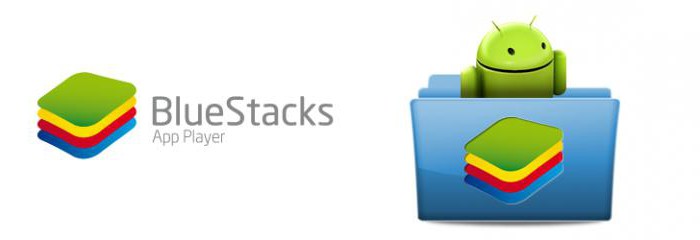
Emulator Bluestacks: la migliore opzione per il lavorocon piena funzionalità di Instagram tramite PC. La procedura per caricare le foto dal tuo computer in "Instagram" utilizzando il programma di emulazione del sistema operativo Android, Bluestacks, è la seguente:
Scarica l'utility dal sito ufficiale e installala secondo le regole standard. Esegui il programma.
allacciare Google-conto. Per fare questo dopo il lancio BlueStacks Nella parte superiore del menu, trova l'icona che sembra una marcia. Vai a Impostazioni → "Aggiungi account". Seleziona un account Google e inserire le informazioni dell'account / registrarne uno nuovo.
stabilire Instagram. Nella riga di ricerca del programma inserisci "Instagram"e vai all'applicazione ufficiale offerta come risultato.
Registrati o accedi a insta-conto.
Avvicinandosi alla verità, come scaricare le foto dal tuo computer in "Instagram": trascina la foto richiesta nella finestra Bluestacks-Emulatore. Il seguente meccanismo per lavorare con la pubblicazione di foto è identico al meccanismo dell'applicazione mobile ufficiale: modifica, immissione di informazioni sui geodati, marcatura degli utenti e aggiunta di una firma.
Putenti che preferiscono caricare foto su insta-profilo attraverso BlueStacks, non preoccuparti della sicurezza delle informazioni del tuo account: il lavoro dell'emulatore si distingue per un collegamento diretto ai servizi Android.
Metodo numero 3. Pubblicazione online
Il download e l'installazione di applicazioni per PC è un processo lungo e dispendioso in termini di tempo. Un metodo alternativo, come caricare una foto in "Instagram" tramite computer, senza procedure noiose, sarà l'uso dei servizi online.
Ad esempio, un sito Web InstaPosting offre l'opportunità di pubblicare foto o video nell'account senza scaricare strumenti aggiuntivi. Sul servizio è disponibile extraIa modifica dei file multimediali - assolutamente gratuito Puoi utilizzare le capacità tecniche della risorsa dopo aver inserito le informazioni del tuo account nel Instagram.
lavoro SMMPlanner È simile alle attività funzionali eseguite dal servizio InstaPosting. Dopo una breve registrazione, l'utente sarà in grado di pianificare la pubblicazione del post in una serie di social network (in Instagram compreso). Devi caricare il file, completarlo con una descrizione e impostare il "timer".
Metodo numero 4. Google Chrome o "Yandex.Browser"
Innovazione fresca da Instagram ha toccato la procedura per caricare le foto tramite un browser mobile - ora non è necessario utilizzare un'applicazione ufficiale per pubblicare post.
E così, come scaricare le foto dal tuo computer in "Instagram"? Istruzioni dettagliate per lavorare nel browser:
Vai al sito ufficiale Instagram e accedi.
cliccatoFare clic con il tasto destro nell'area della finestra e selezionare la sezione "Visualizza codice".
Nel pannello dello sviluppatore web apparso, trova l'icona che rappresenta il telefono. Fare clic su di esso.
Il sito Web si aprirà in una nuova finestra nel formato, come per il browser mobile.
L'attività successiva: trovare il pulsante per aggiungere una pubblicazione ed eseguire azioni standard per il caricamento del file in insta-conto.
Fatto! La foto sfoggia nel profilo e, soprattutto, non sono stati utilizzati strumenti e servizi di terze parti per il download.
Metodo numero 5. Mozilla Firefox
Il processo di aggiunta di un file multimediale a Instagram attraverso il del browser Mozilla Firefox ha un così sequenza di azioni:
Nella pagina ufficiale Instagram fare clic con il tasto destro del mouse sullo schermo e selezionare la voce "Esplora l'oggetto".
Simile al lavoro nel browser da "Yandex" e google, un pannello di sviluppo web apparirà sulla pagina, in cui troverai un'icona sotto forma di un telefono.
Se dopo aver premuto il pulsante che ti permette di caricare una foto, non appare, inserisci nel campo Agente utente frase:

Ora il browser è camuffato da dispositivo mobile e è diventato possibile aggiungere liberamente le foto a "Instagram". L'algoritmo per la pubblicazione di file di foto e video è simile al caricamento in un'applicazione.
PDownload di file multimediali su un popolare social network Instagram set. La cosa principale è scegliere individualmente l'opzione migliore, e quindi puoi conquistare in sicurezza gli iscritti con incredibili scatti, moltiplicare il pubblico e raccogliere milioni di cuori sotto le foto. Assicurati, la domanda è, come scaricare le foto dal tuo computer in "Instagram", non ti disturberà più.</ span </ p>